Cea mai rapidă modalitate de a face o copie de rezervă a setărilor browserului Opera pe desktop-ul Linux este prin intermediul terminalului, folosind instrumentul de arhivare Tar. Motivul? Tar poate comprima rapid toate datele browserului și le poate comprima mult mai ușor decât cu orice manager de fișiere Linux .
Faceți backup pentru setările browserului Opera
Pentru a începe procesul de backup, închideți toate instanțele deschise ale browserului Opera de pe desktopul Linux. Browserul trebuie închis în timpul procesului de backup, deoarece Opera tinde să creeze fișiere în sistemul de fișiere Linux în timpul utilizării. Apoi, după închiderea Opera, lansați o fereastră de terminal apăsând Ctrl + Alt + T sau Ctrl + Shift + T de pe tastatură.
După lansarea unei ferestre de terminal, utilizați comanda CD și mutați sesiunea terminalului din directorul de acasă (~) în ~/.configdirector. Acest director deține toate fișierele de configurare Opera.
În interiorul ~/.configdirectorului, rulați comanda ls și localizați folderul „opera” pentru a confirma că computerul dvs. Linux are fișiere de configurare Opera în directorul ~/.config.
ls
Nu puteți găsi folderul „opera” cu comanda ls ? Prea multe dosare de sortat? Încercați să rulați comanda ls în combinație cu grep pentru a filtra folderele și fișierele inutile.
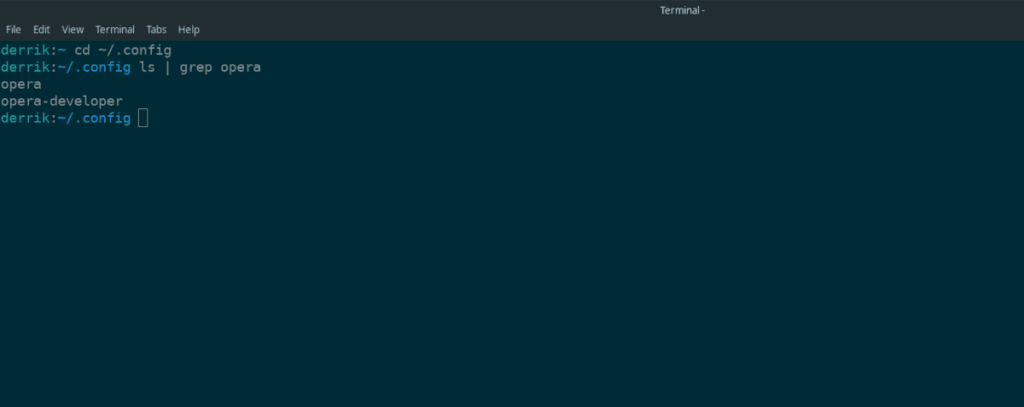
ls | grep opera
Confirmați că comanda ls arată „opera”. Dacă „opera” apare într-adevăr, treceți la secțiunea „compresie” a acestui ghid. Acesta explică cum să creați o arhivă Tar cu setările browserului dvs.
Dacă comanda nu afișează „opera”, fișierele de configurare a browserului Opera nu se află pe computerul Linux și trebuie să vă conectați la Opera înainte de a încerca să creați o copie de rezervă.
Comprimarea fișierelor browserului Opera cu Tar
Datele browserului Opera trebuie să fie comprimate dacă urmează să fie încărcate într-un serviciu de rezervă (cum ar fi un server personal sau un furnizor de cloud), deoarece fișierele libere sunt adesea șterse accidental. În plus, fișierele comprimate sunt mai ușor de criptat.
Pentru a începe procesul de comprimare a fișierelor browserului Opera, utilizați comanda CD pentru a vă muta în ~/.configdirectorul pe care l-ați căutat mai devreme cu comanda ls . Este esențial să mutați terminalul în ~/.configfolder pentru ca instrumentul Tar să se comprima corect.
cd ~/.config
În interiorul ~/.configfolderului, rulați comanda tar cu steaguri czvf pentru a crea o nouă arhivă TarGZ comprimată a setărilor browserului Opera.
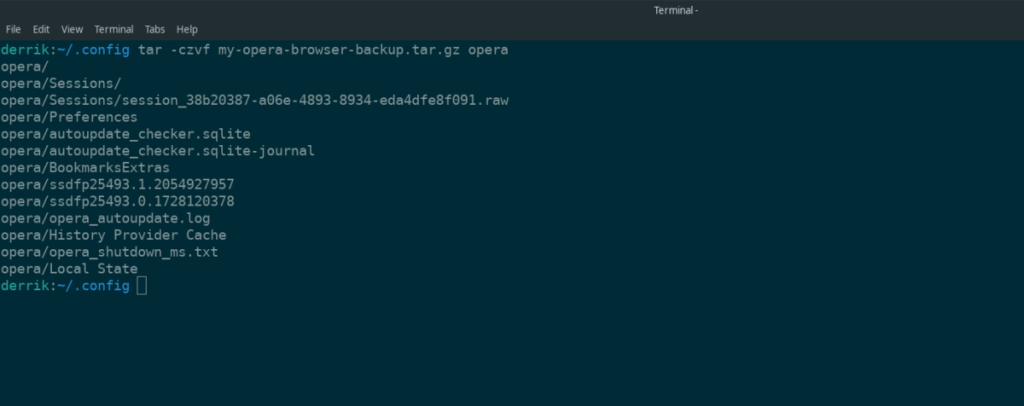
tar -czvf my-opera-browser-backup.tar.gz opera
Când instrumentul Tar termină procesul de comprimare, va scoate un fișier TarGZ în ~/.configdirector cu numele my-opera-browser-backup.tar.gz. De aici, utilizați comanda mv pentru a muta fișierul din ~/.configdirectorul principal pentru un acces ușor.
mv my-opera-browser-backup.tar.gz ~/
Odată ce fișierul my-opera-browser-backup.tar.gz este plasat în directorul dvs. de acasă, copia de rezervă este gata pentru a fi încărcată pe diverse site-uri de stocare în cloud (Dropbox, Google Drive, iCloud etc.), mutată pe un hard extern. conduce sau mutat pe un server de acasă pentru păstrare. Cu toate acestea, rețineți că această copie de rezervă nu este criptată, așa că oricine o poate decomprima și obține acces la datele private ale browserului Opera!
Criptarea copiei de rezervă
my-opera-browser-backup.tar.gzFișierul este necriptat, ceea ce înseamnă că setările browser - ului sunt accesibile actori slabi. Pentru a vă proteja backupul, va trebui să îl criptați cu comanda GPG.
Pentru a începe procesul de criptare, deschideți o fereastră de terminal și urmați instrucțiunile pas cu pas de mai jos.
Notă: trebuie să aveți instalată aplicația GPG. Accesați pkgs.org dacă aveți nevoie de ajutor pentru a funcționa.
Pasul 1: Asigurați-vă că aveți GPG instalat rulând comanda gpg –help .
gpg --ajutor
Pasul 2: Mutați terminalul din ~/.configdirectorul principal (~) folosind comanda CD .
cd ~/
Pasul 3: Criptați my-opera-browser-backup.tar.gzcu comanda gpg -c . Asigurați-vă că introduceți o parolă sigură.
gpg -c my-opera-browser-backup.tar.gz
Ieșirea va fi my-opera-browser-backup.tar.gz.gpg.
Pasul 4: Ștergeți copia de rezervă necriptată, deoarece nu mai este necesar să o păstrați.
rm my-opera-browser-backup.tar.gz
Restaurați copia de rezervă
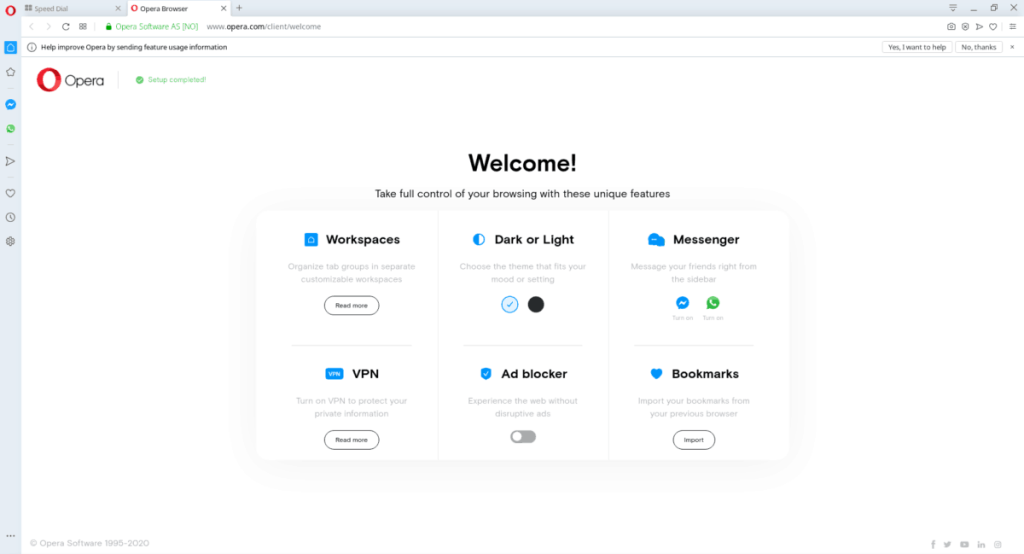
Pentru a restabili copia de rezervă a browserului Opera, faceți următoarele într-o fereastră de terminal. Vă rugăm să rețineți că, dacă ați ales să nu criptați backup-ul, trebuie să săriți peste pașii 1 și 2, deoarece nu vi se aplică.
Pasul 1: plasați my-opera-browser-backup.tar.gz.gpgfișierul criptat în directorul principal (~) folosind managerul de fișiere Linux.
Pasul 2: Deschideți o fereastră de terminal și utilizați comanda gpg pentru a decripta my-opera-browser-backup.tar.gz.gpgfișierul.
gpg my-opera-browser-backup.tar.gz.gpg
Pasul 3: Decomprimați backupul decriptat TarGZ Opera din directorul dvs. de pornire folosind comenzile tar xvf .
tar xvf my-opera-browser-backup.tar.gz
Odată ce comanda tar vă decomprimă backupul, un folder cu numele „opera” va apărea în directorul dvs. de pornire. Acest folder deține toate datele browserului Opera.
Pasul 4: Folosind comanda mv , plasați folderul „opera” în ~/.configdirector. Plasarea fișierelor aici va restabili setările profilului Opera.
mv opera/ ~/.config
După ce ați plasat folderul „opera” în ~/.configdirector, nu ezitați să deschideți browserul Opera și veți putea accesa marcajele, parolele și alte setări ale browserului.

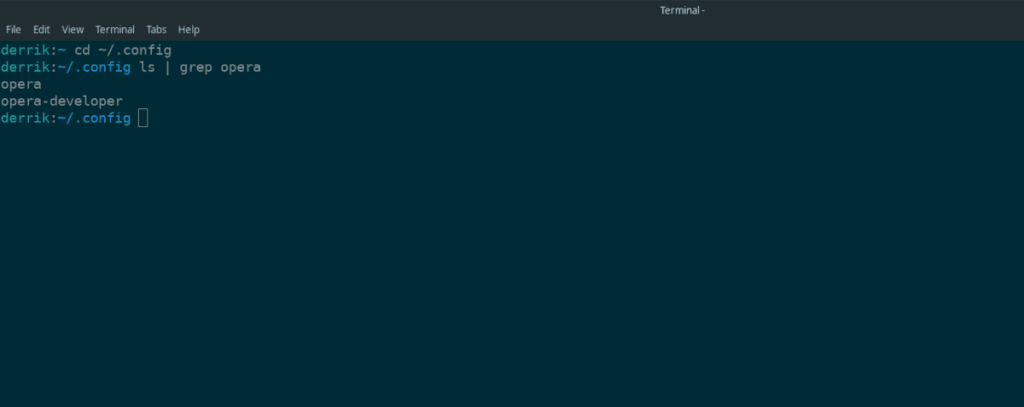
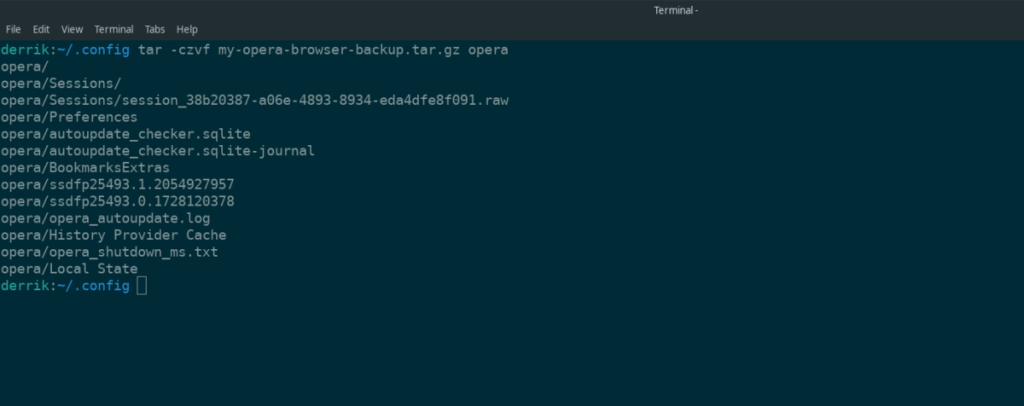
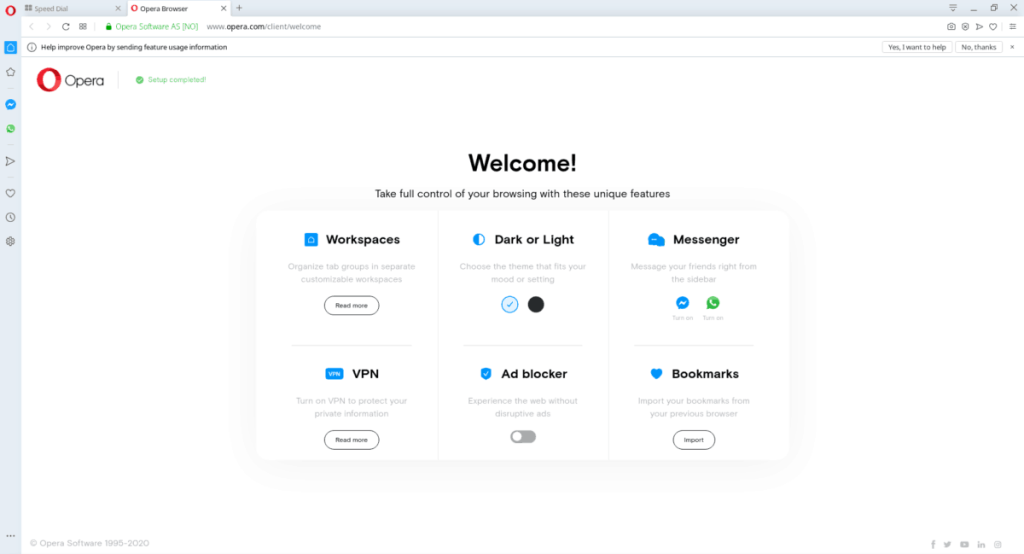



![Descarcă FlightGear Flight Simulator gratuit [Distrează-te] Descarcă FlightGear Flight Simulator gratuit [Distrează-te]](https://tips.webtech360.com/resources8/r252/image-7634-0829093738400.jpg)




